Cách xóa ID Apple cũ trên iPhone khi quên mật khẩu
Cách xóa ID Apple cũ trên iPhone khi quên mật khẩu
Xóa ID Apple cũ trên iPhone là quá trình xóa tài khoản Apple ID đã đăng ký trước trên thiết bị. Việc này được thực hiện để đảm bảo tính bảo mật khi bạn đổi thiết bị hoặc khi bạn muốn sử dụng tài khoản khác. Trong bài viết này, Điện Thoại Vui sẽ hướng dẫn bạn cách gỡ bỏ, xóa ID Apple cũ trên iPhone vĩnh viễn khi quên mật khẩu một cách dễ dàng và an toàn.
Xoá ID Apple cũ trên iPhone cần lưu ý gì?
Trước khi tiến hành xóa ID Apple cũ trên iPhone có một số điều quan trọng mà bạn cần biết:
Khi nào nên gỡ bỏ ID Apple cũ?
Trước khi thực hiện thay đổi ID Apple trên thiết bị của bạn, có một số điều quan trọng cần xem xét. Dưới đây là một số trường hợp mà bạn cần xóa ID Apple cũ trên iPhone:
- Vừa mua iPhone cũ, cần bỏ ID người dùng trước đó: Khi này, người bán trước đó có thể vẫn liên kết với ID Apple của họ. Việc gỡ bỏ ID Apple cũ sẽ giúp bạn có quyền kiểm soát hoàn toàn thiết bị mới mua. Từ đó đảm bảo rằng tất cả dữ liệu và dịch vụ đều được đồng bộ với ID Apple của bạn.
- Xóa ID Apple khỏi thiết bị để đăng nhập ID khác: Khi bạn muốn chuyển sang sử dụng một ID Apple mới, bạn cũng cần xóa ID Apple cũ khỏi thiết bị. Điều này có thể phát sinh khi bạn chia sẻ thiết bị với người khác. Hoặc khi bạn muốn sử dụng một tài khoản Apple khác để quản lý các dịch vụ của mình.
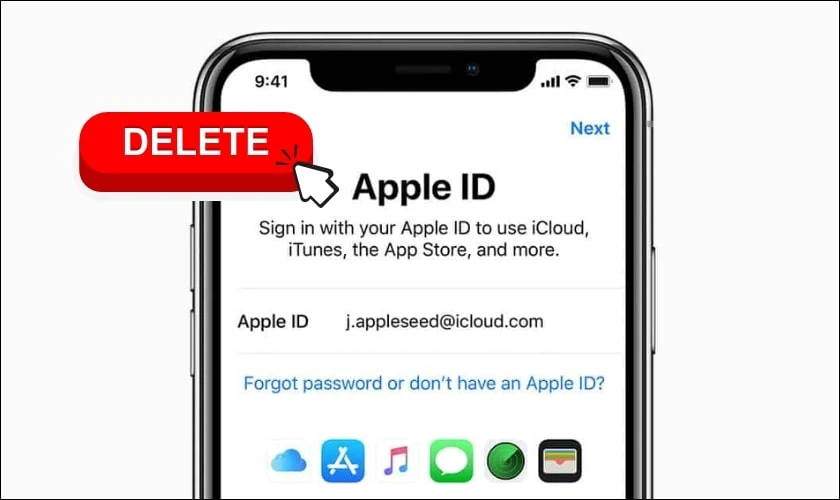
Hãy nhớ rằng, việc xóa ID Apple cũ sẽ đảm bảo rằng bạn có quyền kiểm soát hoàn toàn trên thiết bị của mình. Và điều đó tạo điều kiện thuận lợi cho việc sử dụng các dịch vụ của Apple theo đúng mong muốn của bạn.
Xem thêm Top 4 điện thoại iPhone cũ đáng mua nhất tháng 1/2026 tại Điện Thoại Vui:
[dtv_product_related category='may-cu/dien-thoai-cu/iphone-cu']
Cần làm gì trước khi xóa ID Apple?
Trước khi bạn quyết định xóa ID Apple trên thiết bị của mình, có một số bước cần thực hiện để đảm bảo rằng quá trình này diễn ra một cách mượt mà và an toàn. Dưới đây là những điều cần làm trước khi xóa ID Apple:
- Sao lưu dữ liệu quan trọng: Trước khi thực hiện, hãy đảm bảo rằng bạn đã sao lưu toàn bộ dữ liệu quan trọng từ thiết bị của mình. Bạn có thể sử dụng iCloud hoặc iTunes để sao lưu dữ liệu của mình.
- Đăng xuất khỏi tất cả các dịch vụ Apple: Trước khi xóa ID Apple, đảm bảo rằng bạn đã đăng xuất khỏi tất cả các dịch vụ của Apple trên thiết bị. Việc đăng xuất này sẽ giúp tránh tình trạng mất dữ liệu hoặc lỗi đăng nhập khi thực hiện xóa ID Apple.
- Đảm bảo bạn biết mật khẩu của ID Apple cũ: Trước khi xóa ID Apple, đảm bảo rằng bạn biết mật khẩu của ID Apple cũ. Bạn sẽ cần nhập mật khẩu này để xác nhận và hoàn thành quá trình xóa ID Apple.
- Xóa kết nối từ các thiết bị khác: Nếu bạn đã đăng nhập với ID Apple cũ trên các thiết bị khác, hãy đảm bảo rằng bạn đã đăng xuất khỏi các thiết bị này trước khi xóa ID Apple trên iPhone. Điều này giúp tránh tình trạng mất dữ liệu và đảm bảo an toàn cho tất cả các thiết bị của bạn.
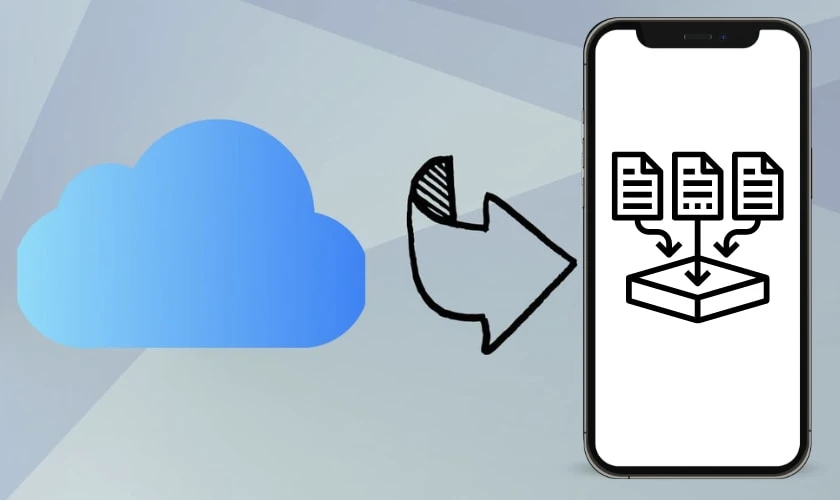
Khi bạn đã hoàn thành các bước trên, bạn sẵn lòng để thực hiện quá trình xóa ID Apple một cách an toàn và hiệu quả.
Hướng dẫn cách cài đặt và sử dụng auto click chuẩn nhất hiện nay
Cách xóa ID Apple cũ trên iPhone và iPad nhanh nhất 2026
Khi cần thay đổi ID Apple trên thiết bị, việc xóa ID Apple cũ trở thành một bước quan trọng. Tuy nhiên, quá trình này có thể gây ra một số rắc rối nếu bạn không biết cách thực hiện. Để giúp bạn dễ dàng thực hiện nhanh chóng và an toàn, dưới đây là một tổng hợp các phương pháp xóa ID Apple cũ trên iPhone và iPad:
Cách gỡ bỏ ID Apple cũ khi có mật khẩu
Để thực hiện cách xóa ID Apple cũ khi có mật khẩu, bạn hãy thao tác theo các bước sau:
Bước 1: Bạn vào Cài đặt trên thiết bị và chọn tên của bạn đầu màn hình.
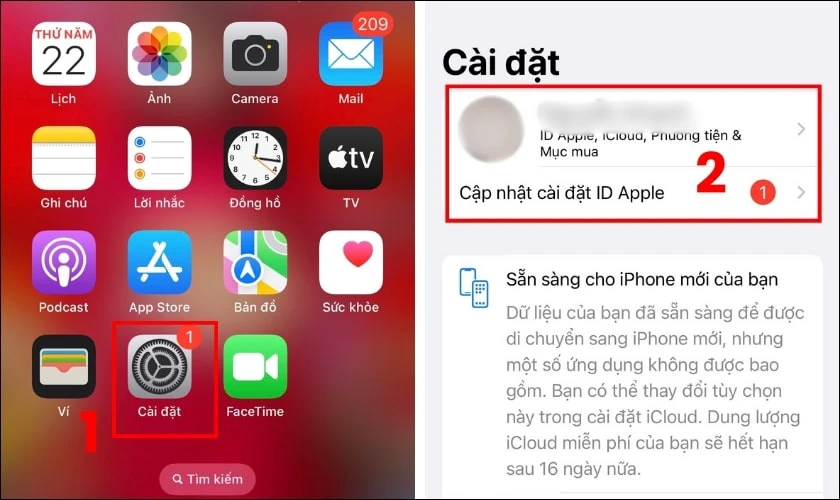
Bước 2: Bạn kéo xuống dưới cùng và chọn mục Đăng xuất.
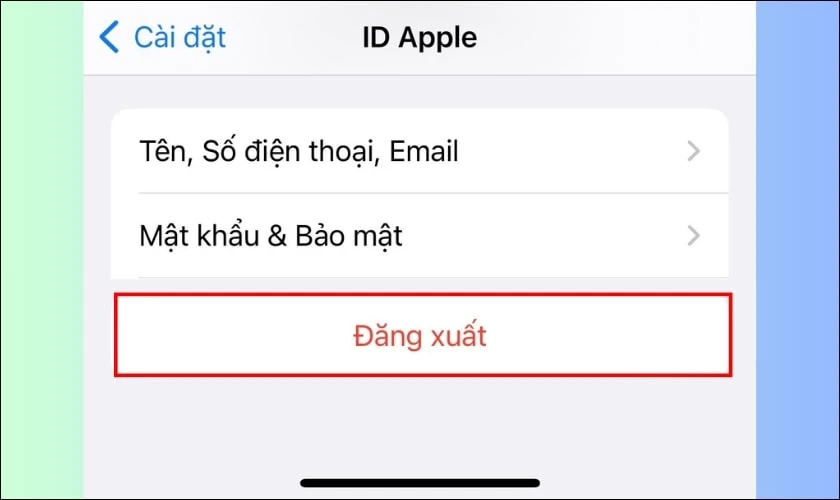
Lưu ý: Việc gỡ bỏ ID Apple cũ sẽ xóa tất cả dữ liệu liên quan đến ID Apple đó khỏi thiết bị của bạn. Vì vậy, hãy đảm bảo sao lưu và chuyển dữ liệu quan trọng trước khi thực hiện thao tác này.
Mách bạn cách chuyển dữ liệu từ android sang iPhone nhanh và đơn giản nhất!
Cách xóa ID Apple cũ khi quên mật khẩu
Để thực hiện cách xóa ID Apple cũ khi quên mật khẩu, bạn hãy thao tác theo các bước sau đây:
Bước 1: Bạn vào Cài đặt trên thiết bị và chọn tên của bạn đầu màn hình.
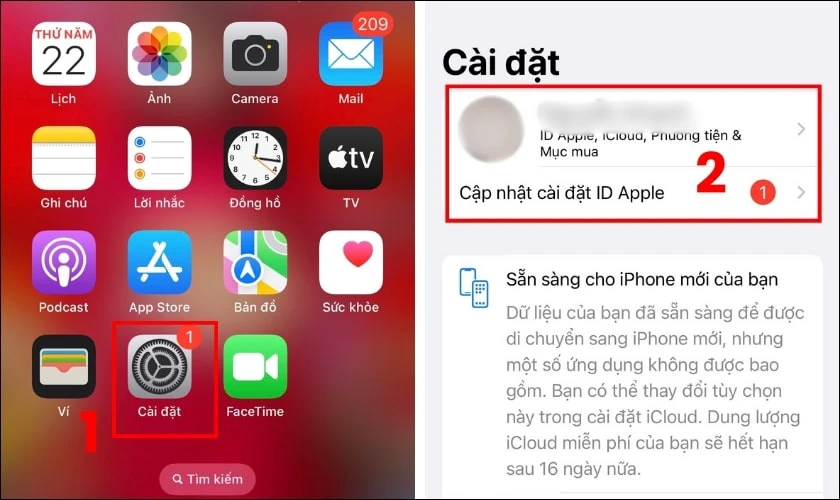
Bước 2: Bạn chọn mật khẩu và bảo mật. Sau đó, chọn Thay đổi mật khẩu.
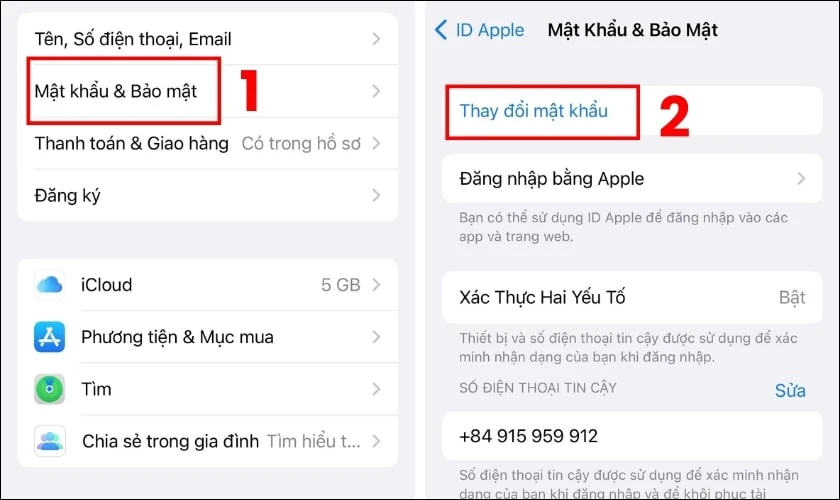
Bước 3: Khi này, bạn hãy nhập password iPhone và tạo pass ID apple mới. Cuối cùng bạn bấm vào Thay đổi khi hoàn tất mật khẩu mới.
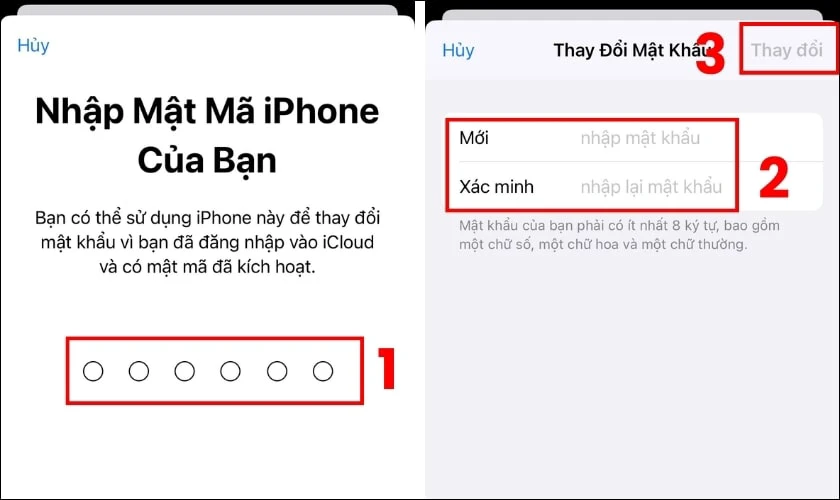
Bước 4: Sau khi có password mới, bạn thì quay về thực hiện cách xóa ID Apple cũ khi có mật khẩu như trên.
Sau khi hoàn thành cách trên, bạn đã xóa thành công ID Apple cũ trên iPhone của mình khi vô tình quên mật khẩu rồi.
Mách bạn cách đăng xuất ID Apple cũ trên iPhone thật đơn giản và dễ làm. Tham khảo ngay tại đây!
Cách xóa bỏ tài khoản Apple từ xa bằng Website
Bước 1: Bạn truy cập vào website iCloud tại địa chỉ https://www.icloud.com/ và đăng nhập tài khoản iCloud của bạn.
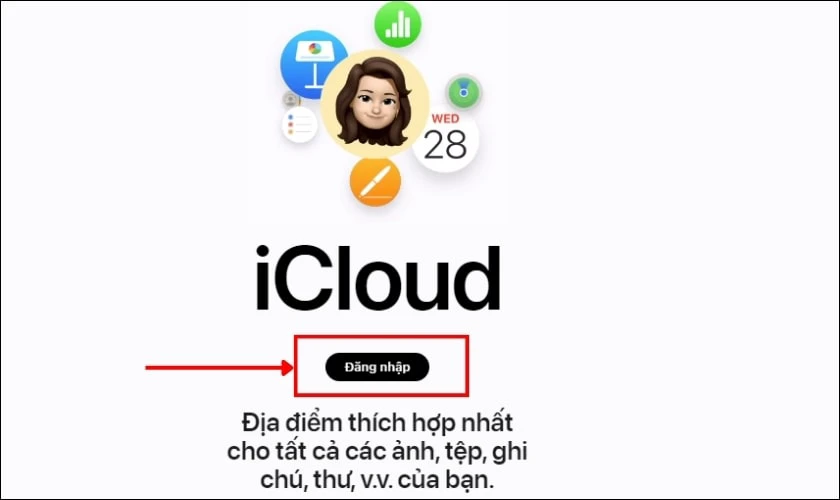
Bước 2: Tại trang chủ iCloud, bạn chọn vào mục Tìm để tìm thiết bị iPhone của bạn.
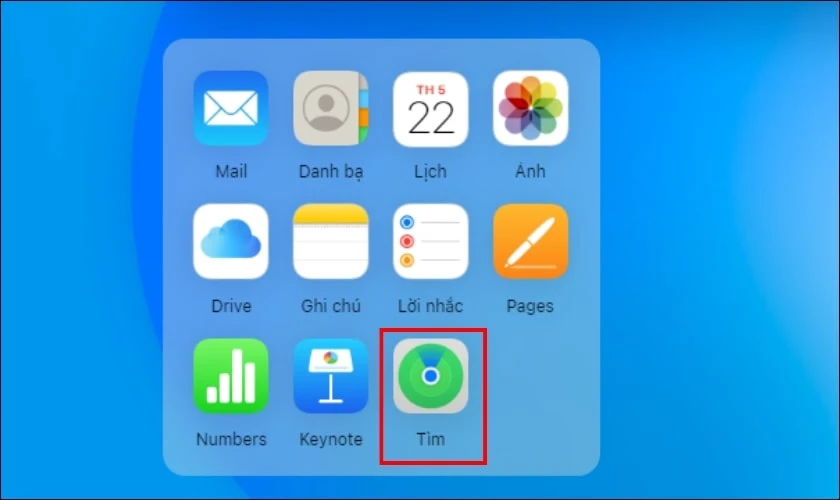
Bước 3: Khi này, bạn chọn vào thiết bị muốn xóa tài khoản iCloud ra khỏi máy.
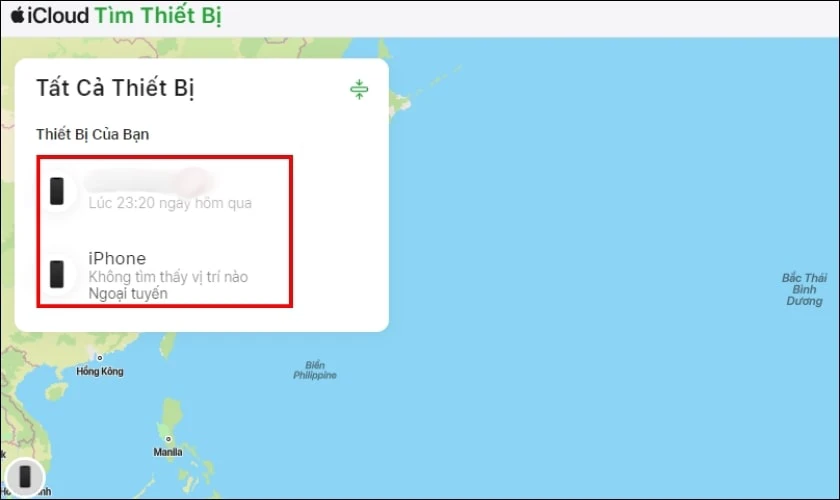
Bước 4: Bạn hãy chọn vào Xóa thiết bị để xóa iPhone.
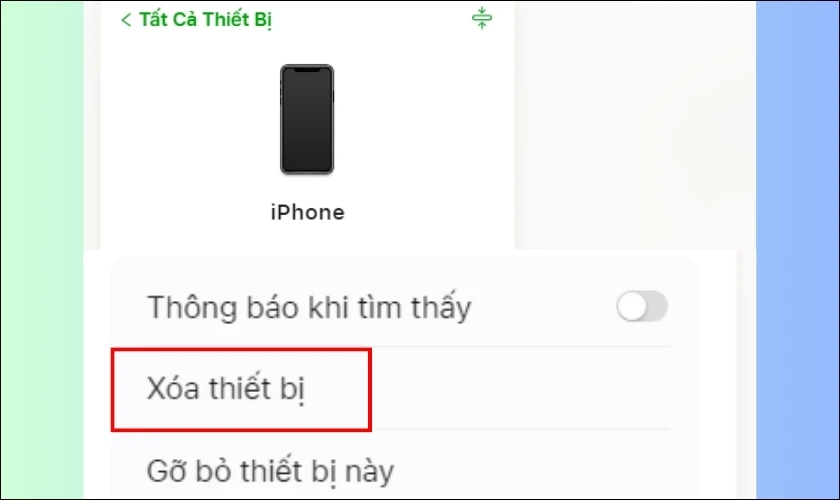
Bước 5: Xác nhận lại quyết định xóa tài khoản iCloud bằng cách nhấp vào Tiếp theo để xác nhân.
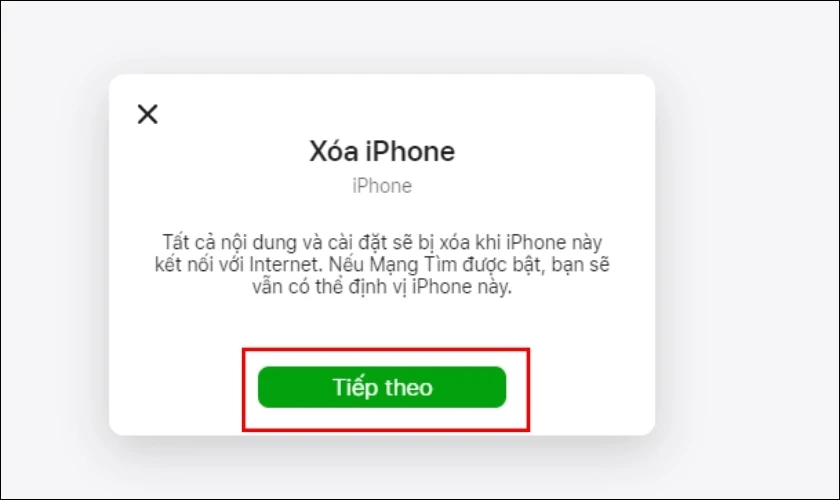
Sau khi hoàn thành các bước trên. Tài khoản Apple sẽ được xóa bỏ từ xa trên thiết bị mà bạn đã chọn.
Hướng dẫn chi tiết cách kiểm tra ngày kích hoạt iPhone có thể bạn chưa biết. Xem ngay tại đây!
Cách xóa ID Apple vĩnh viễn trong vài thao tác
Để xóa ID Apple vĩnh viễn, bạn có thể làm theo các bước sau:
Bước 1: Bạn truy cập vào địa chỉ https://privacy.apple.com/ để truy cập vào Dữ liệu và Quyền riêng tư trong cài đặt Bảo mật của Apple. Sau đó, bạn thực hiện đăng nhập vào tài khoản Apple ID muốn xoá.
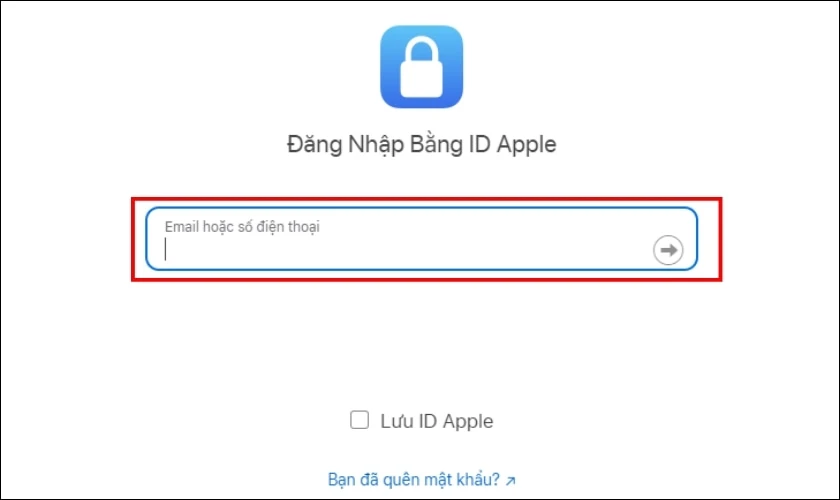
Bước 2: Bạn hãy kéo xuống và chọn mục Xóa tài khoản của bạn, hãy chọn Yêu cầu xóa tài khoản của bạn.
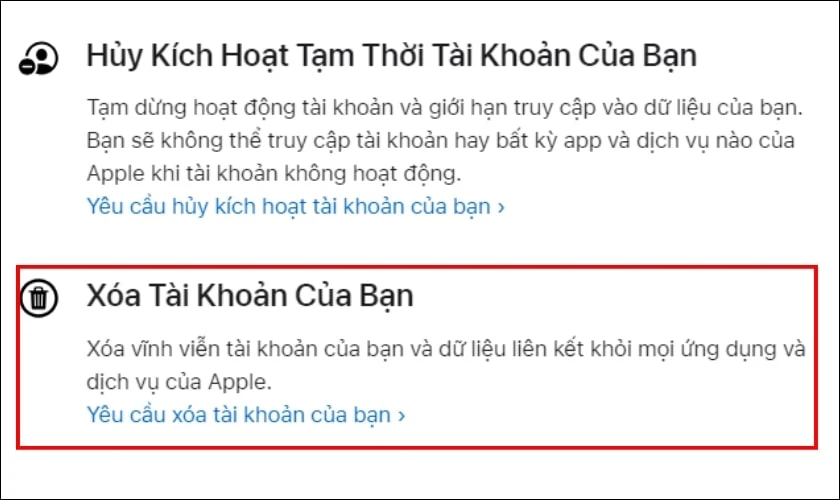
Bước 3: Bạn hãy kéo xuống và chọn một lý do bất kỳ trong số các lý do được Apple gợi ý. Và Tiếp tục.
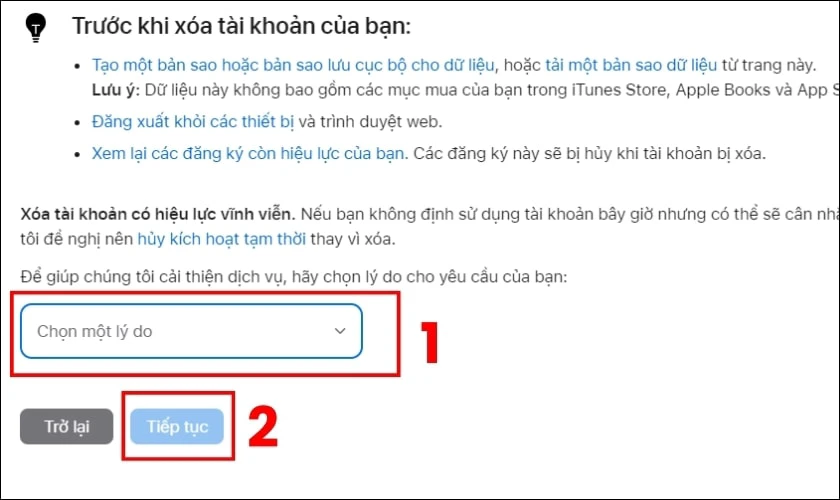
Bước 4: Sau khi đọc các vấn đề liên quan, bạn chọn Tiếp tục.
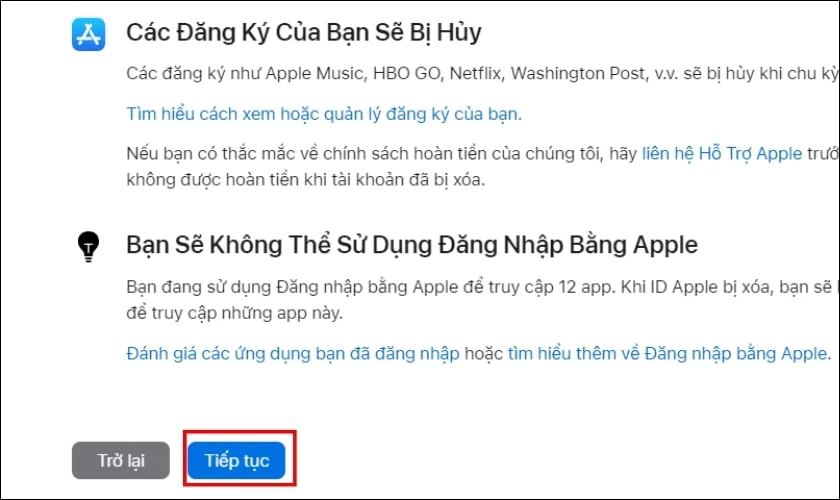
Bước 5: Bạn tick chọn vào Tôi đã đọc và đồng ý với các điều kiện này. Và chọn Tiếp tục.
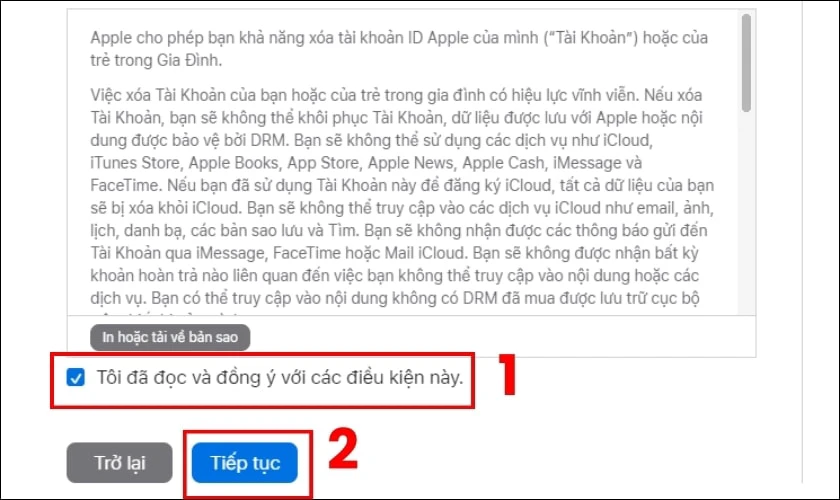
Bước 6: Sau đó, bạn chọn một email hoặc số điện thoại để theo dõi quá trình xoá tài khoản. Và chọn Tiếp tục.
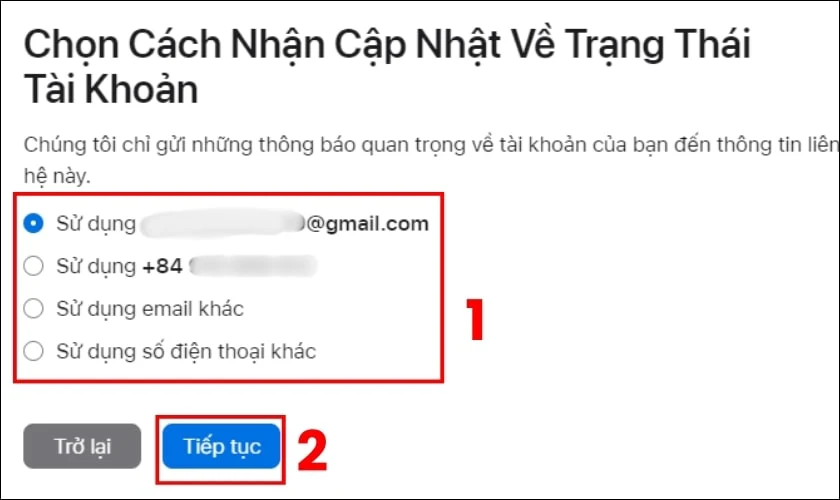
Bước 7: Apple sẽ cung cấp cho bạn một đoạn mã bao gồm 12 số. Khi này, bạn hãy lưu đoạn mã này và nhấn Tiếp tục.
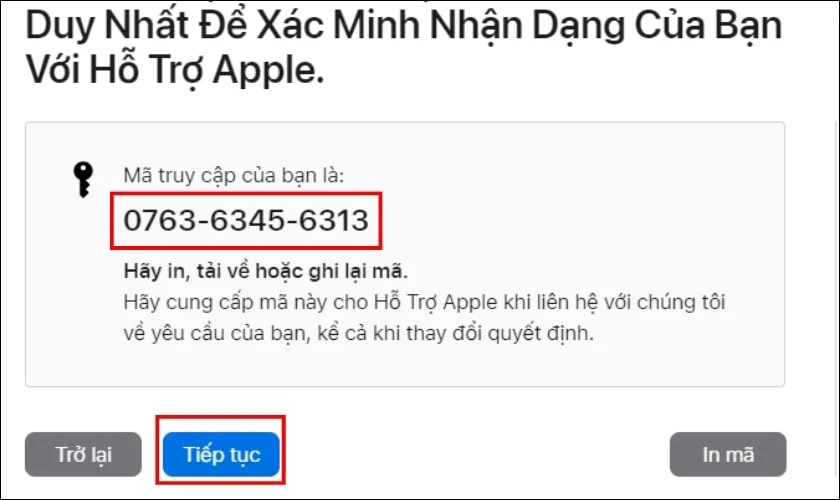
Bước 8: Bạn hãy nhập lại đoạn mã gồm 12 số đã lưu phía trên, và chọn Tiếp tục.
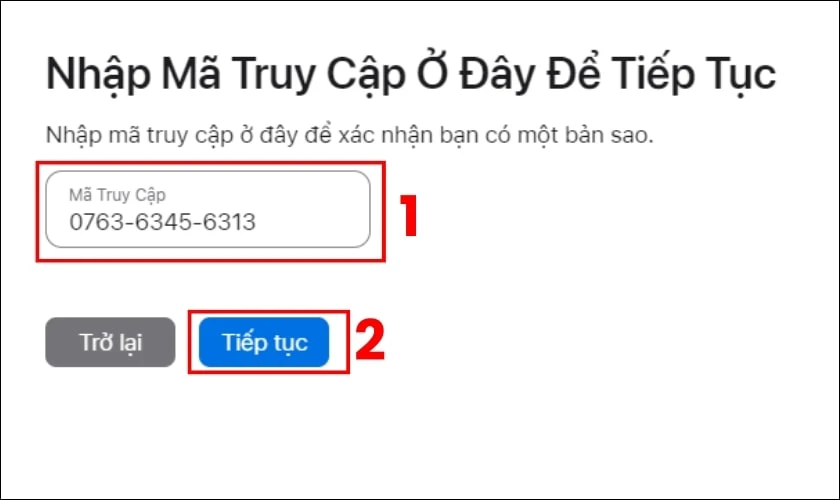
Bước 9: Một popup hiển thị ra và bạn hãy chọn Xoá tài khoản.
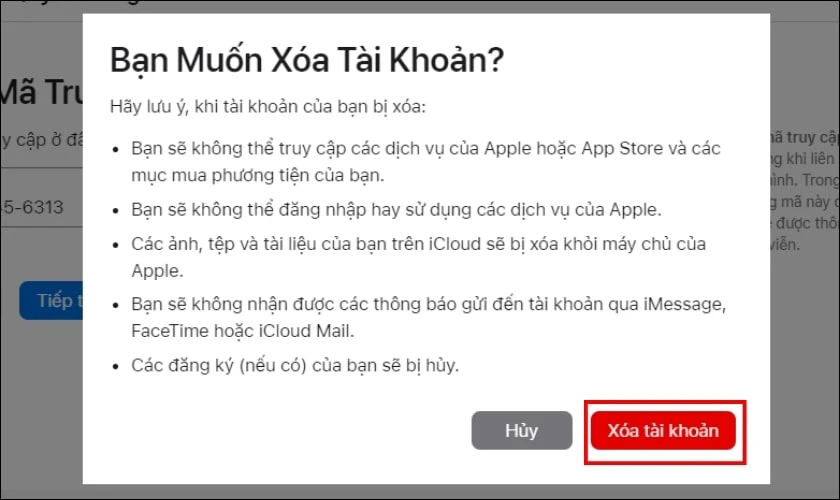
Bước cuối cùng là bạn hãy đăng xuất tài khoản Apple ID vừa xóa khỏi các thiết bị đã đăng đăng nhập. Quá trình xoá tài khoản này có thể sẽ mất khoảng 7 ngày.
Tạo phong cách riêng của bạn bằng cách làm hình nền bàn phím theo sở thích
Cách xóa ID Apple cũ của người khác trên App Store, Apple Music và các app khác
Nếu bạn cho người khác mượn đăng nhập ID Apple. Bạn nên xóa tài khoản của họ để tránh nhầm lẫn khi sử dụng. Để xóa ID Apple cũ của người khác trên App Store, Apple Music và các ứng dụng khác, bạn có thể làm theo các bước sau:
Bước 1: Bạn vào Cài đặt trên thiết bị và chọn tên của bạn đầu màn hình.
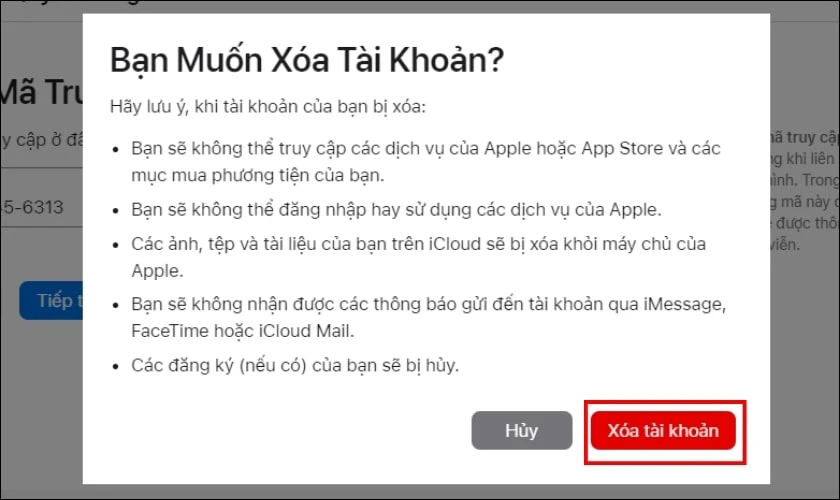
Bước 2: Bạn chọn vào Phương tiện & Mục mua. Từ cửa sổ bật lên, bạn chọn Đăng xuất.
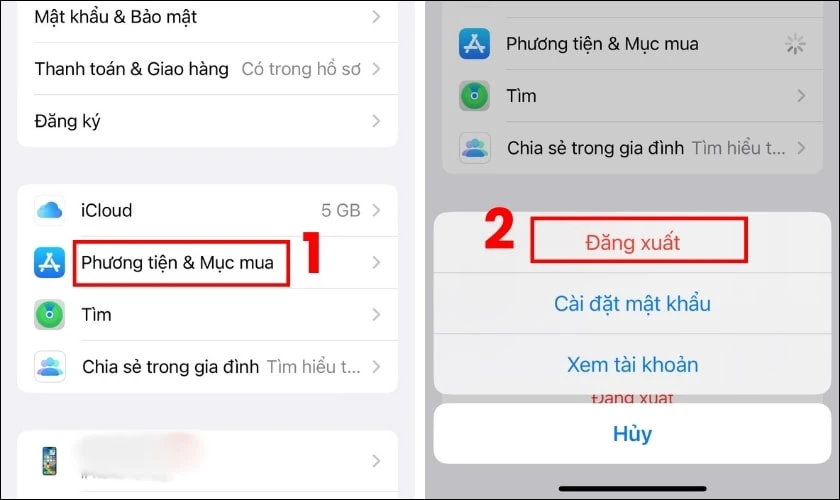
Bước 3: Bạn chọn Đăng xuất để xác nhận.
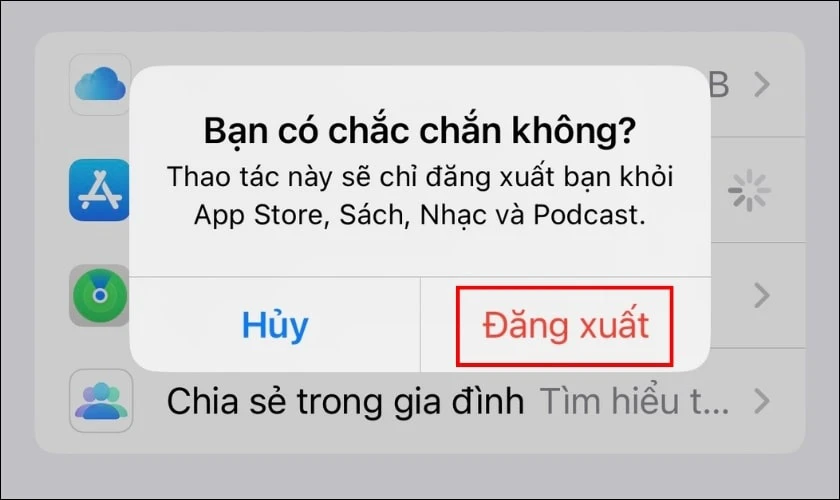
Bước 4: Bạn trở lại Phương tiện & Mục mua. Bạn chọn Tiếp tục từ cửa sổ bật lên xuất hiện để đăng nhập cùng một ID Apple mà bạn sử dụng cho iCloud. Hoặc bạn chọn Không phải (tên của bạn) để đăng nhập bằng tài khoản ID Apple khác.
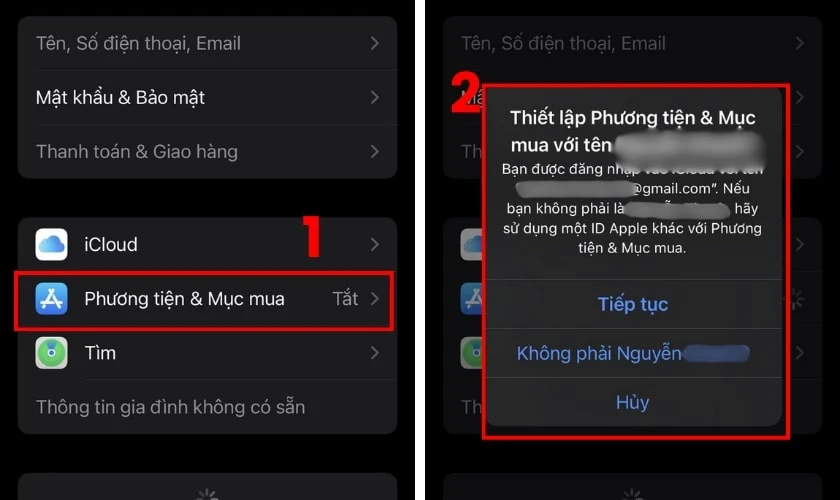
Lưu ý: Việc xóa ID Apple cũ chỉ đảm bảo rằng tài khoản đó không còn đăng nhập trên thiết bị của bạn. Dữ liệu và thông tin cá nhân vẫn có thể được lưu trữ trên máy chủ của Apple. Để đảm bảo an toàn và bảo mật, bạn nên thực hiện kiểm tra đầy đủ sau khi xóa.
Các rủi ro nếu không xóa ID Apple cũ
Nếu không biết cách xóa hay gỡ bỏ ID Apple cũ. Bạn có thể gặp một số rủi ro và hạn chế sau:
- Mất thông tin cá nhân: Nếu bạn không xóa tài khoản trên thiết bị, thông tin cá nhân của bạn vẫn có thể tồn tại trong hệ thống của Apple. Nếu tài khoản bị tấn công hoặc xâm nhập. Thông tin cá nhân của bạn có thể bị đánh cắp hoặc lộ ra ngoài.
- Rủi ro về bảo mật: Tài khoản cũ vẫn có thể đang kết nối với các dịch vụ mà bạn không còn sử dụng. Nếu có bất kỳ lỗ hổng bảo mật nào trong các dịch vụ đó. Thông tin của bạn có thể bị đe dọa.
- Khó khăn trong quản lý tài khoản: Để tránh rủi ro bảo mật và sự nhầm lẫn. Việc quản lý nhiều tài khoản ID Apple có thể trở nên phức tạp.
- Rủi ro về thanh toán và tài chính: Nếu tài khoản cũ vẫn liên kết với phương thức thanh toán. Đây có thể xảy ra các vấn đề về thanh toán không cần thiết.
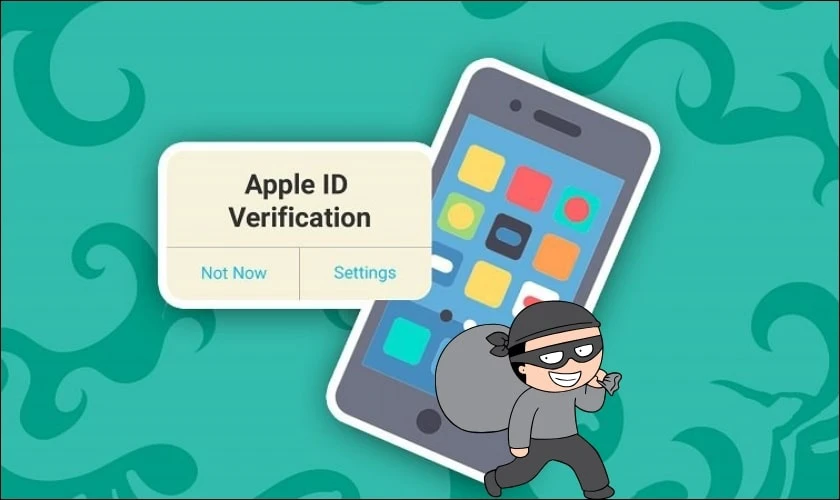
Vì vậy, việc xóa ID Apple cũ sau khi không còn sử dụng là một biện pháp an toàn. Nhờ đó bảo vệ thông tin cá nhân và tránh các rủi ro tiềm ẩn.
Kết luận
Việc xóa ID Apple cũ trên iPhone là một quy trình quan trọng để bảo vệ thông tin cá nhân. Đảm bảo bạn đã sao lưu dữ liệu, đăng xuất khỏi các dịch vụ Apple khi xóa tài khoản. Với những hướng dẫn và lời khuyên đã được cung cấp trong bài viết của Điện Thoại Vui. Hy vọng rằng bạn sẽ thực hiện xóa, gỡ bỏ ID Apple cũ vĩnh viễn một cách hiệu quả.
Bạn đang đọc bài viết Cách xóa ID Apple cũ trên iPhone khi quên mật khẩu tại chuyên mục Thủ thuật thiết bị trên website Điện Thoại Vui.
Sản phẩm liên quan

Tôi là Trần My Ly, một người có niềm đam mê mãnh liệt với công nghệ và 7 năm kinh nghiệm trong lĩnh vực viết lách. Công nghệ không chỉ là sở thích mà còn là nguồn cảm hứng vô tận, thúc đẩy tôi khám phá và chia sẻ những kiến thức, xu hướng mới nhất. Tôi hi vọng rằng qua những bài viết của mình sẽ truyền cho bạn những góc nhìn sâu sắc về thế giới công nghệ đa dạng và phong phú. Cùng tôi khám phá những điều thú vị qua từng con chữ nhé!









